Kelly

Meine Tutoriale werden hier getestet


Dieses Tutorialübersetzung wurde mit PSP 2020 erstellt,
kann aber mit jeder anderen PSP Version nachgearbeitet werden,
evtl. sind die Dinge aber anders benannt oder an anderer
Stelle zu finden.
|
INFO!! 1. Ab der PSP Version X3(13) bis zur Version X6(16) ist horizontal spiegeln jetzt vertikal spiegeln und vertikal spiegeln jetzt horizontal spiegeln 2. Ab Version X7 gibt es nun auch wieder die Option auf die andere Seite zu spiegelnBild - Spiegeln - Horizontal spiegeln oder Vertikal spiegeln nicht zu verwechseln mit Bild - Horizontal spiegeln - Horizontal oder Vertikal ab Version 2020 heißt es Bild - Drehen - Horizontal drehen oder Vertikal drehen
Wer allerdings die unter Punkt 1 genannten Versionen hat sollte sich die Skripte dafür in den Ordner Skripte (eingeschränkt) speichern Die Skripte kannst du dir downloaden indem du auf das Wort Skripte klickst Wenn du dann die jeweiligen Skripte anwendest wird auch wieder so gespiegelt wie du es von älteren Versionen kennst Aber Achtung!!! Wenn im Tut z.B Spiegeln - Horizontal spiegeln steht, musst du mit dem vertikal spiegeln Skript arbeiten und umgekehrt solltest du sonst noch Fragen haben schreib mir eine e-mail |
Achtung Änderungen in PSP 2020 beim Mischmodus

Das Copyright des ins deutsche PSP übersetzten Tutorials
liegt bei mir sternchen06 / A.Brede-Lotz.
Das Tutorial darf nicht kopiert oder auf anderen Seiten zum download angeboten werden.
Herzlichen Dank liebe Alenza das ich deine Tutoriale ins deutsche übersetzen darf
Das Originaltutorial findest du hier
Weitere Tutorials und Tuben findest du hier
Du benötigst:
Dein PSP
1 copysafe Tube
1 Dekotube
meine sind von mir generierte AI Tuben
das Material aus der Kiste

Entpacke das Material an einem Ort deiner Wahl
den Inhalt des Brush Ordners speichere im Pinselordner deines PSP
PLUGINS:
Grün geschriebene Filter sind im FU zu finden
I.C.Net Software - FU2
[AFS Import] - BORFADE1 und HEIZENBE
AAA Frames - Foto Frame
Alien Skin - Eye Candy 5:Impact - Glass
MuRa's Meister - Copies
Simple - Diamonds
Two Moon - Venetian Builder
FARBEN: Original

VG/HG
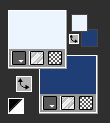
*1*
Öffne eine neue transparente Leinwand 900 x 600 px
Fülle die Leinwand mit der VG Farbe
Neue Rasterebene
Fülle die Ebene mit dem Farbverlauf
Farbverlauf: Strahlenförmig

Effekte - Plugins - Simple - Diamonds
Effekte - Kanteneffekte - Nachzeichnen
*2*
Effekte - Plugins - I.C.Net Software - FU2 - [AFS Import] - BORFADE1
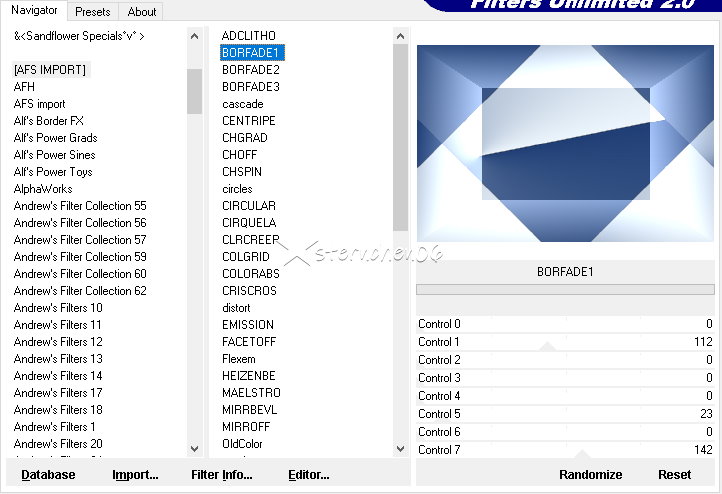
Ebene duplizieren
Mischmodus der Ebene - Multiplikation
Nach unten zusammenfassen
Effekte - Plugins - I.C.Net Software - FU2 - [AFS Import] - HEIZENBE
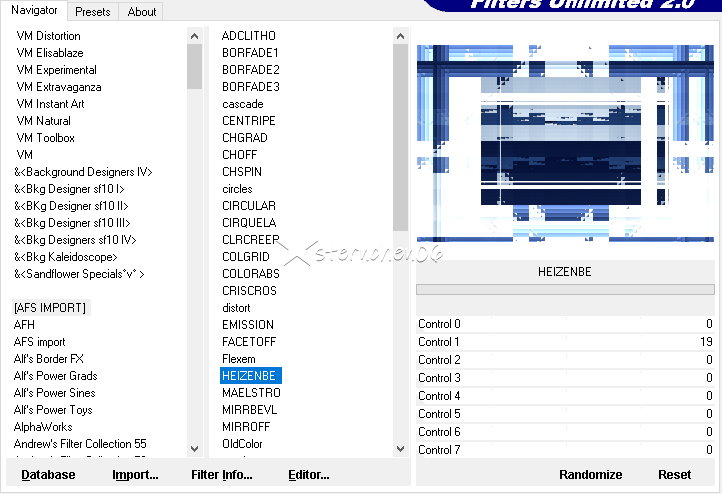
Deckkraft der Ebene: 81%
Bild - Größe ändern - kein Haken bei Größe aller Ebenen anpassen
Nach Prozentsatz - auf 30% ändern
Effekte - Bildeffekte - Versatz
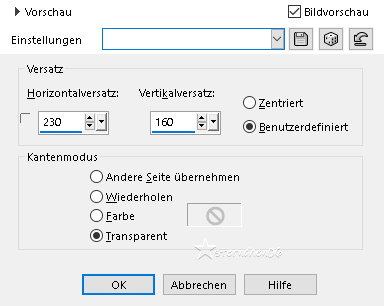
*3*
Effekte - Plugins - MuRa's Mesiter - Copies
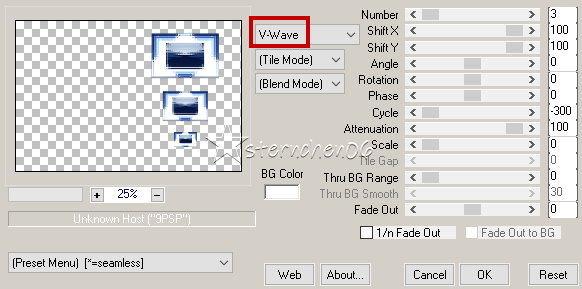
Effekte - 3D Effekte - Schlagschatten

*4*
Öffne die Maske "LF-Mask9-17102013"
Deine Leinwand ist aktiv
im EM aktiviere die unterste Ebene
Neue Rasterebene
Fülle die Ebene mit Farbe 3
Ebenen - Neue Maskenebene - Aus Bild

OK - Gruppe zusammenfassen
Öffne die Maske "alenza_masque25"
Deine Leinwand ist aktiv
Neue Rasterebene
Fülle die Ebene mit Farbe 3
Ebenen - Neue Maskenebene - Aus Bild

OK - Gruppe zusammenfassen
*5*
Aktiviere im EM die unterste Ebene
Neue Rasterebene
VG/HG
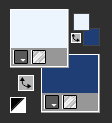
Farbverlauf: Linear
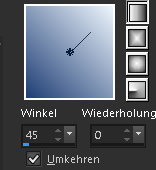
Fülle die Ebene mit dem Farbverlauf
Effekte - Geometrieeffekte - Parallelogramm
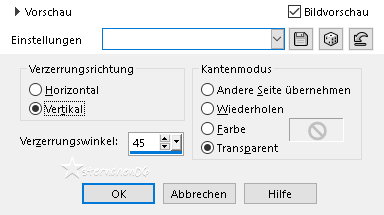
Effekte - Kanteneffekte - Nachzeichnen
Effekte - Textureffekte - Flechten

Effekte - Plugins - Two Moon - Venetian Builder

Deckkraft der Ebene: 55%
*6*
Effekte - Bildeffekte - Nahtloses Kacheln
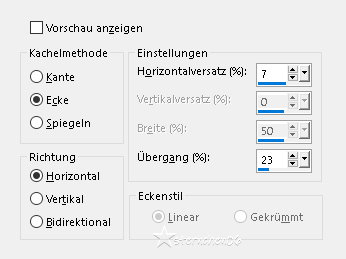
Aktiviere im EM die oberste Ebene
Öffne deine Haupttube - Credit entfernen
Bearbeiten - Kopieren
zurück zu deiner Leinwand
Bearbeiten - Als neue Ebene einfügen
passe die Größe der Tube an - orientiere dich an meinem fertigen Bild
schiebe die Tube auf die linke Seite - orientiere dich an meinem fertigen Bild
Effekte - 3D Effekte - Schlagschatten
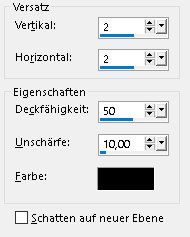
*7*
Öffne deine Dekotube - Credit entfernen
Bearbeiten - Kopieren
zurück zu deiner Leinwand
Bearbeiten - Als neue Ebene einfügen
passe die Größe der Tube an - orientiere dich an meinem fertigen Bild
setze die Tube wie in meinem fertigen Bild zu sehen ist
Aktiviere im EM die unterste Ebene
Neue Rasterebene
Auswahl - Alle auswählen
Auswahl - Ändern - Verkleinern - 20 px
Fülle die Ebene mit Farbe 2
Auswahl - Ändern - Verkleinern - 10 px
drücke die Entfernen Taste
Auswahl aufheben
Effekte - Textureffekte - Jalousie - Farbe 1

*8*
Neue Rasterebene
Aktiviere inder Werkzeugleiste den Pinsel - alenza_divers31
klicke 1 mal mit Farbe 3 oben ins Bild - siehe mein fertiges Bild (du kannst es später noch etwas verschieben)
Effekte - Plugins - Alien Skin - Eye Candy 5:Impact - Glass
Basic:
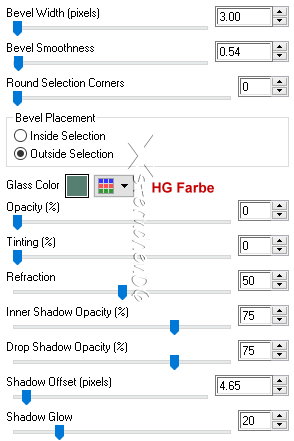
Ebene duplizieren
Effekte - Bildeffekte - Versatz

Nach unten zusammenfassen
jetzt kannst du die Quadrate noch wie in meinem Bild platzieren
Effekte - 3D Effekte - Schlagschatten
2 - 2 - 50 - 20 - schwarz
*9*
Bild - Rand hinzufügen - symmetrisch
1 px - Farbe 2
20 px - Farbe 1
1 px - Farbe 3
30 px - Farbe 1
Effekte - Plugins - AAA Frames - Foto Frame
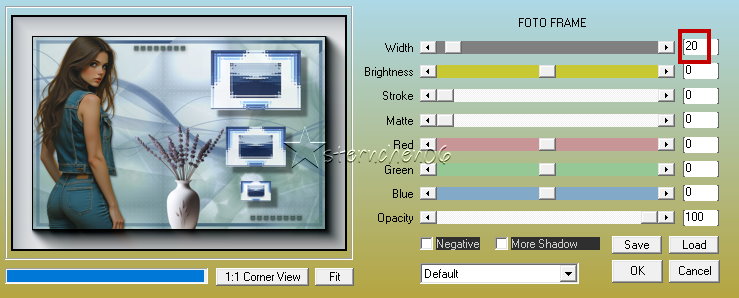
Bild - Rand hinzufügen - symmetrisch
1 px - Farbe 2
*10*
Ändere die Bildgröße für mich auf 900 px
schreibe den Credit für die Tube und deine Signatur auf das Bild
Alles zusammenfassen und als jpg/png speichern
Tutorialübersetzung by sternchen06 #Juni 2025


